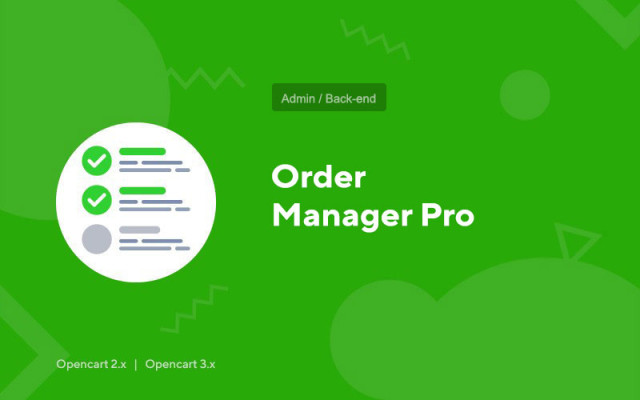Order Manager Pro
Price in reward points: 10
Order Manager Pro er en meget funktionel ordremanager til CMS Opencart.
Færdige sider giver dig mulighed for straks at begynde at arbejde med ordrer umiddelbart efter installation af modulet.
En lang række indstillinger gør det muligt at finjustere eksisterende sider, så de passer til dine krav – tilføj den ønskede funktionalitet (eller fjern den), skift sideelementernes placering og sammensætning, og tilpas stilen.
Eller opret helt fra bunden dine egne sider til håndtering af ordrer, eller sider til visning af statistisk og anden information om ordrer.
Modtagelse og håndtering af en stor mængde data direkte fra modulet uden at gå til andre sider i butikken.
Modulets funktionalitet giver dig mulighed for at udføre mange opgaver uden at installere yderligere moduler.
Tilpasset sidegrænseflade til arbejde med ordrer
- Output af næsten alle data relateret til ordrer, hvor som helst på siden og i enhver form, ved hjælp af et tilpasseligt output af databasetabelfelter med mulighed for forlængelse; SQL-forespørgsler, samt HTML, CSS og JS ved opsætning af skabeloner;
- Visning af widgets, filtre, ordrekort, egne blokke (elementer) på siderne med ordrer til information, statistik og ordrestyring;
- Stort udvalg af kontroller;
- Redigering af ofte brugte data: status, kommentar, købermeddelelse, point, affiliate osv. direkte i listen over ordrer;
- Hurtig redigering af simple ordredata;
- Batchbehandling af ordrer: ændring af status, tilføjelse af historik, eksport af varer, afsendelse af meddelelser osv.;
- Knytte ledere og kurerer til ordren;
- Vedhæfte filer, vedligeholde chats, noter og logfiler for hver ordre;
- Se yderligere bestille data i blok- og/eller modalvinduet;
- Eksporter til Excel.
Egne brevskabeloner, SMS, Telegram - meddelelser, udskrivning
- Dataoutputskabeloner: ordresider (inkluderer alle andre skabeloner), ordre-, produkt- og historietabeller, ordre- og produktfiltre, værdilister (bruges til at vise og redigere yderligere data);
- Notifikationsskabeloner: breve, SMS, telegrammeddelelser, kommentarer (til hurtig og/eller automatisk indsættelse i beskeder);
- Eksportskabeloner: udskriv ordredata, udskriv tabeller (lister) over varer og ordrer, eksport til Excel lister over varer og ordrer;
- Færdiglavede blokke af data og sideelementer til hurtig indsættelse ved redigering af skabeloner.
Indstillinger for brugere fra forskellige grupper:
- Udnævnelse af gruppen (ledere, kurerer);
- Tilladelse (forbud) til at redigere og udføre forskellige handlinger med ordrer;
- Liste over viste sider;
- Opsætning af arbejde med en bestemt type ordrer (valg efter en bred vifte af karakteristika: butikker, statusser, geofences, kundegrupper, betalings- og leveringsstatusser);
- Indstilling af afhængigheden af baggrundsfarven og teksten på status, betalingsmetode eller levering i ordretabelcellerne, widgets og data på ordrekortet;
- Standardfiltre, produkt- og ordredataformater, kommentarskabeloner til ordrestatusser.
Der er 2 typer installation: "Installation af udvidelser", hvis modulfilen er et arkiv, der slutter på ocmod.zip eller "Via FTP (filhåndtering)", når det er et simpelt arkiv med filer.
Installation af Ocmod
- 1 Download modulfilen . Betalte tilføjelser kan kun downloades på din konto efter betaling.
- 2 Gå til "Udvidelser" -> "Installer udvidelser" eller "Moduler" -> "Installer modifikatorer" i administrationspanelet på dit websted, og klik på knappen "Upload" ;
- 3 Vælg den downloadede fil og klik på "Fortsæt" , vent på inskriptionen - "Successful installed" ;
- 4 Gå derefter til "Add-ons Manager" eller "Modifiers" , og klik på knappen "Opdater" (blå, i øverste højre hjørne). Og udstede også administratorrettigheder til modulet (nedenfor er der skrevet, hvordan man gør dette).
Installation via FTP
- 1 Download modulfilen . Betalte tilføjelser kan kun downloades på din konto efter betaling;
- 2 Upload filer via filhåndteringen til roden af webstedet . Som regel indeholder arkivet filer til forskellige versioner af PHP og OC-version (du skal vælge din mulighed korrekt);
- 3 Gå derefter til "Add-ons Manager" eller "Modifiers" , og klik på knappen "Opdater" (blå, i øverste højre hjørne). Og udstede også administratorrettigheder til modulet (nedenfor er der skrevet, hvordan man gør dette).
Når du har installeret et modul, skal du gå til sektionen "System" -> "Brugergrupper" -> "Administrator", fjerne markeringen i alle afkrydsningsfelterne og sætte dem tilbage ved at klikke på knappen "Vælg alle" i visnings- og ændringsfelterne.
Tags: Opencart 2.0, Opencart 2.1, Opencart 2.2, Opencart 2.3, Opencart 3.0, OcStore 2.3, OcStore 3.0